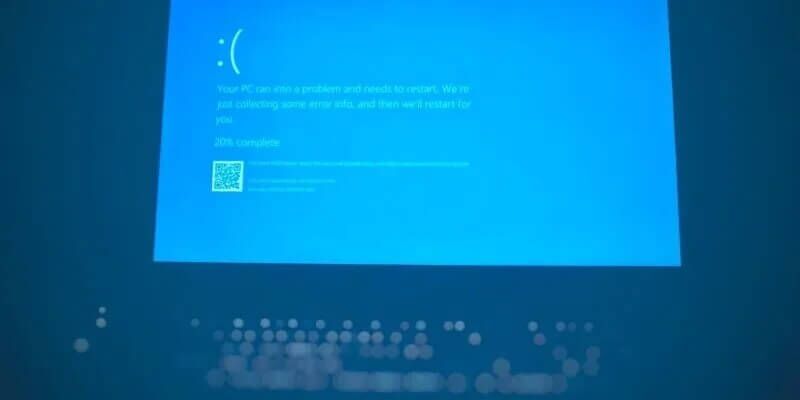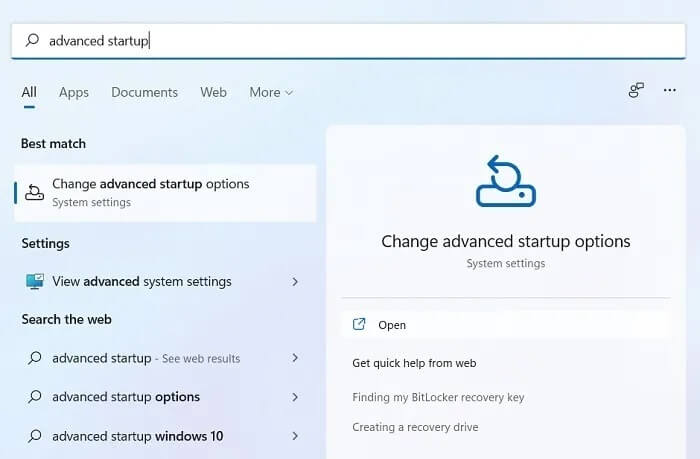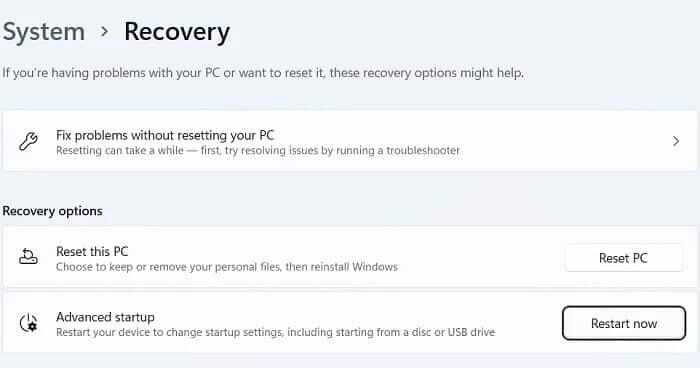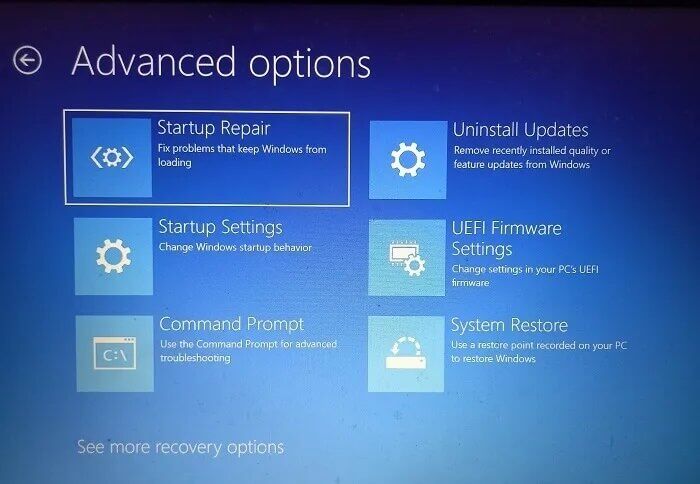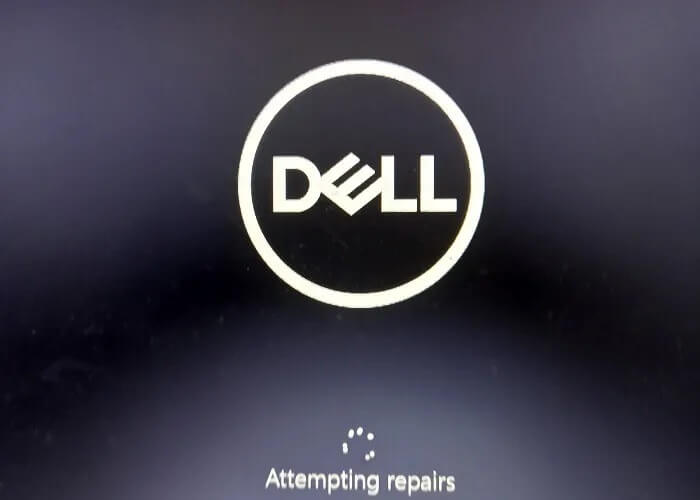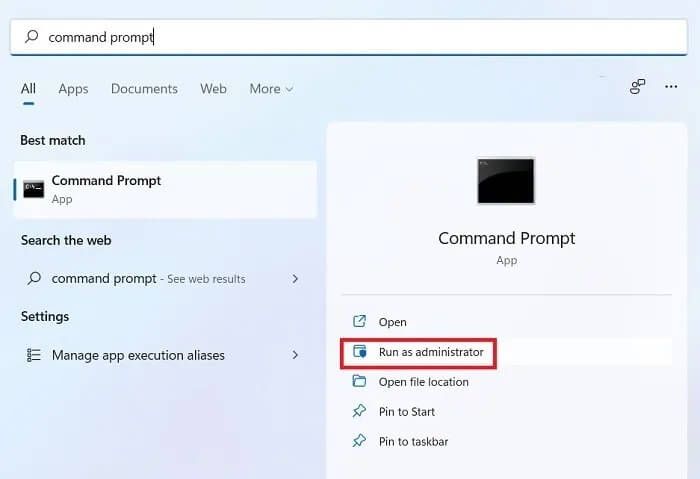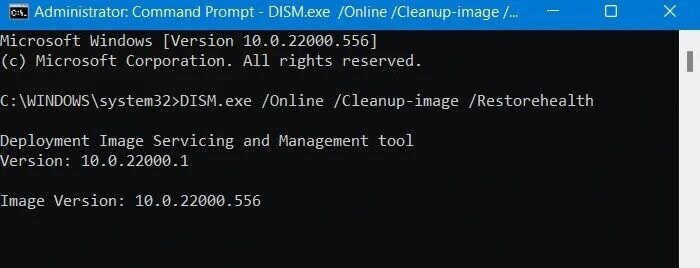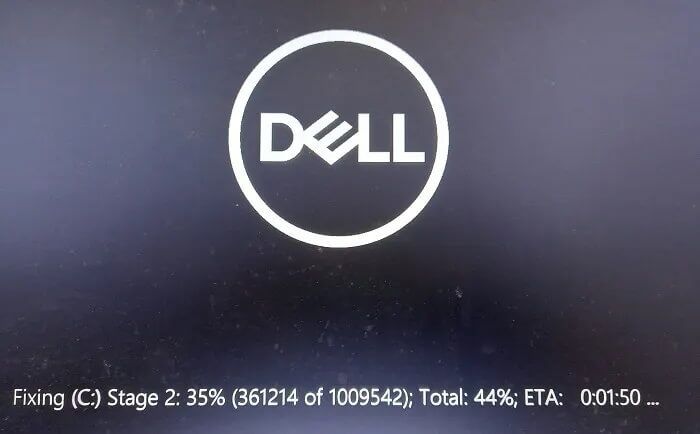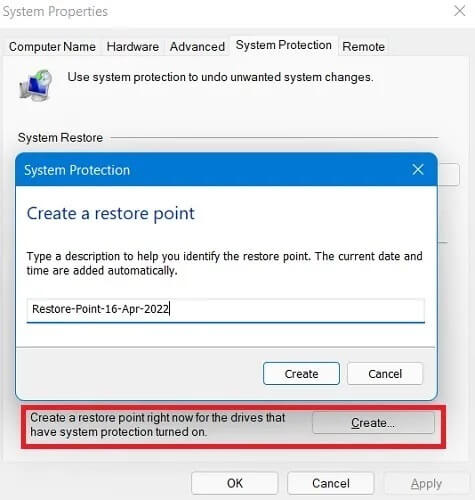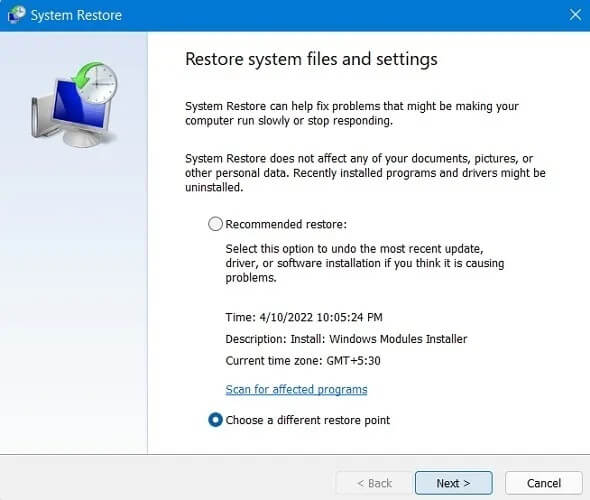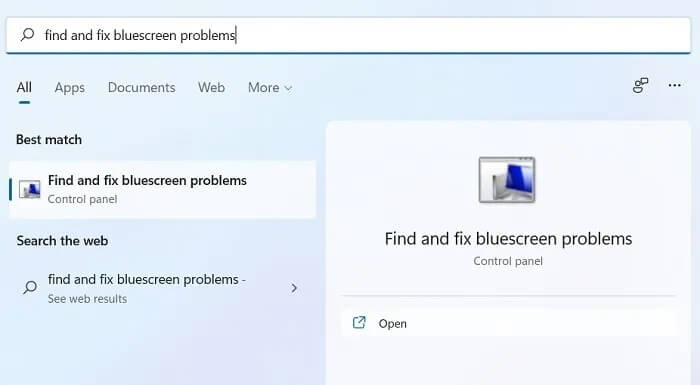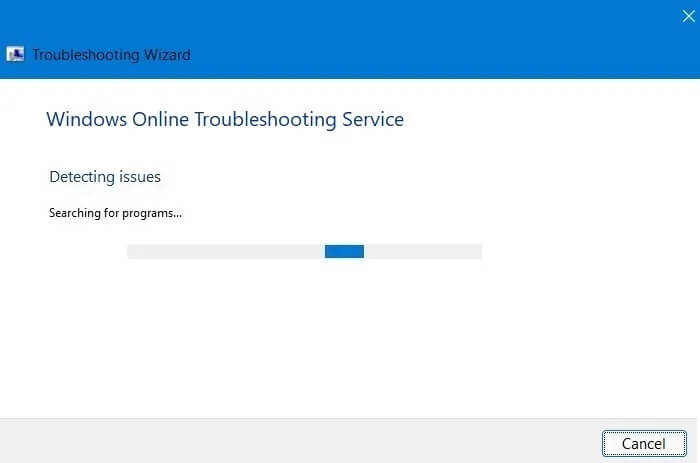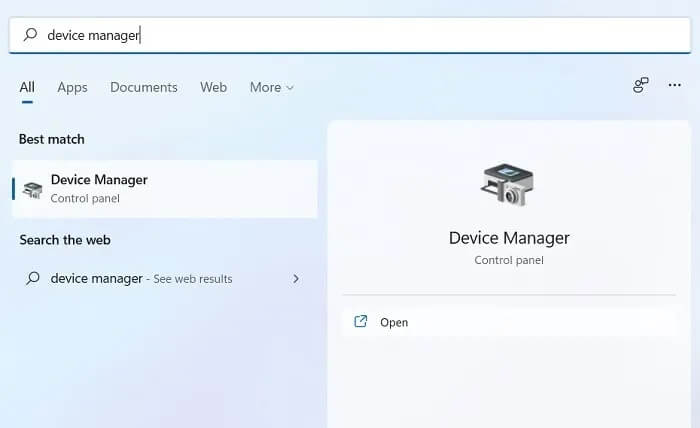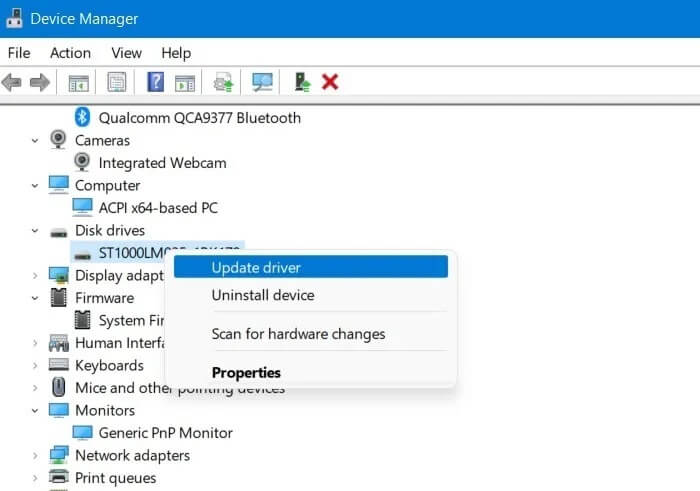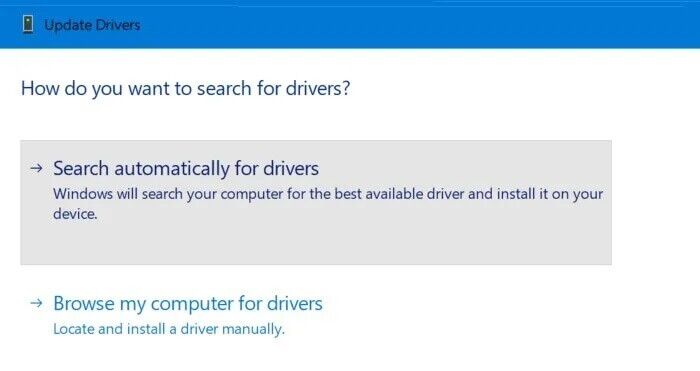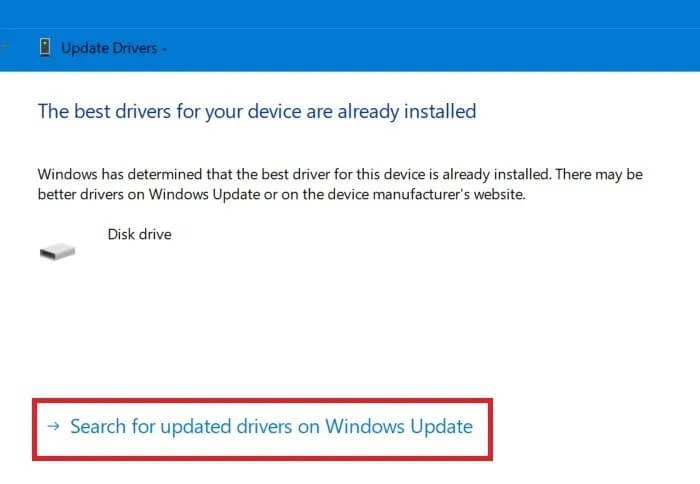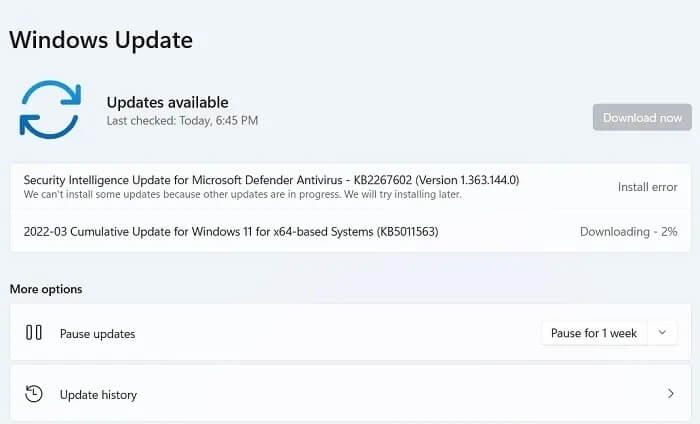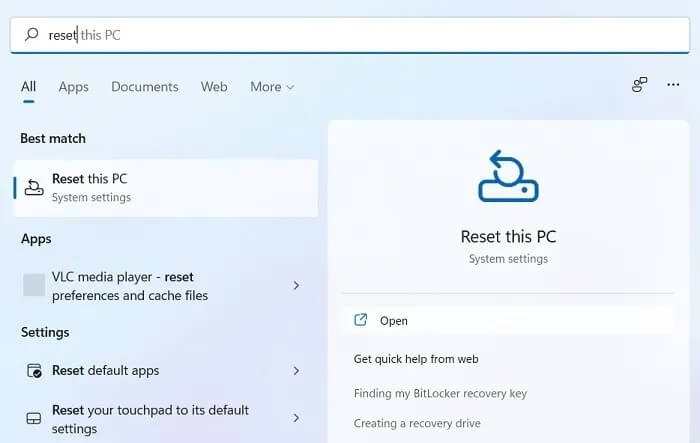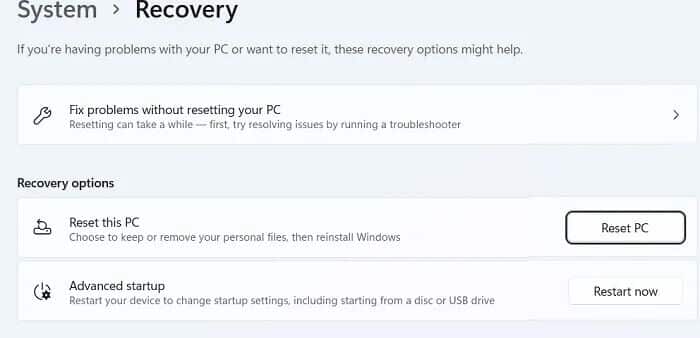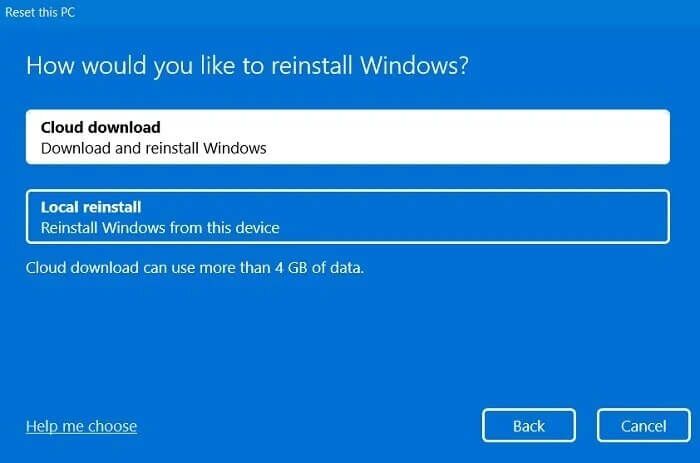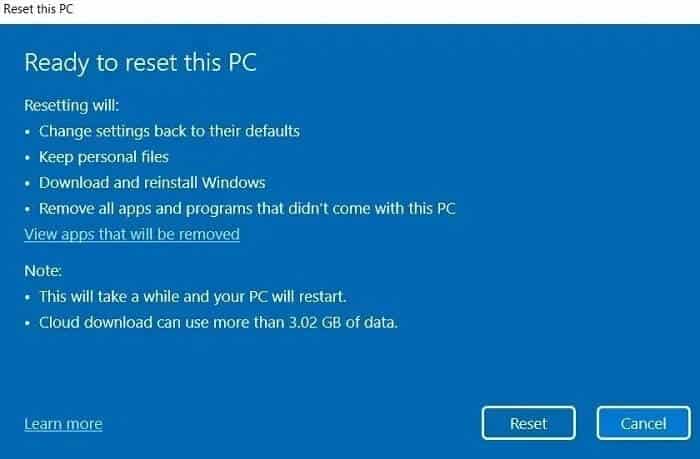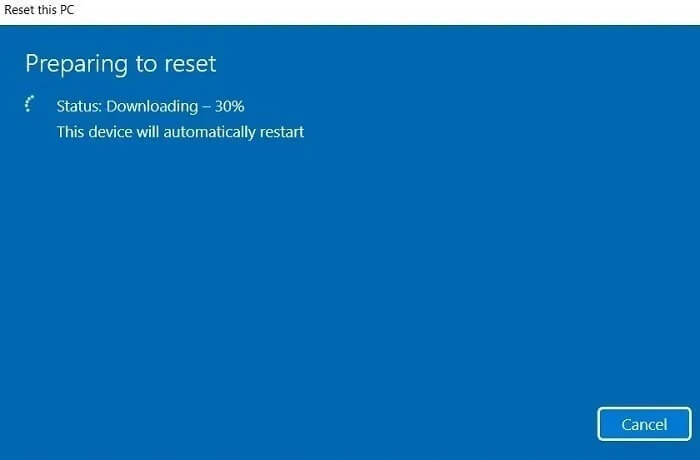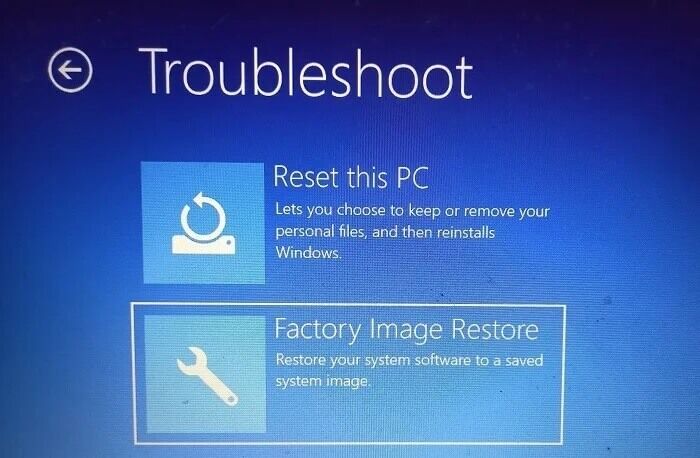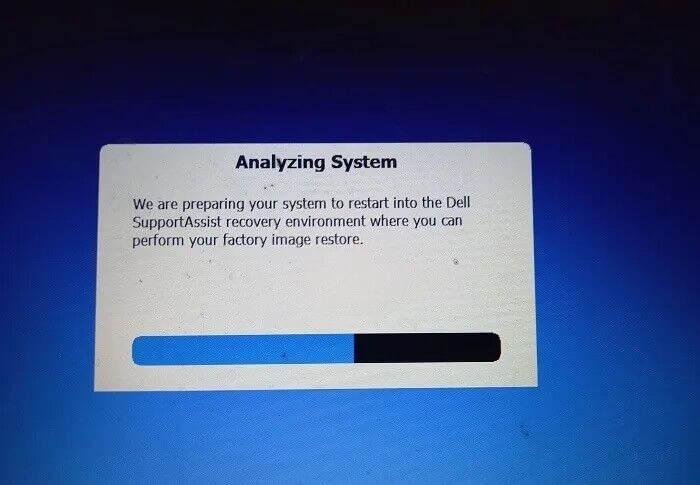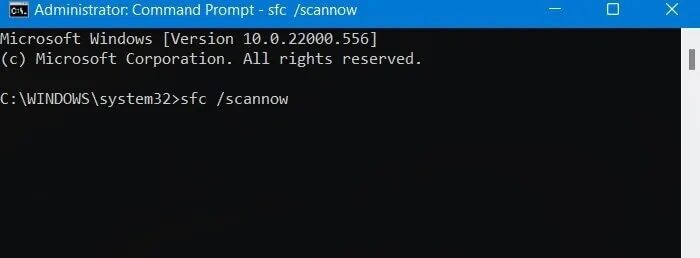Comment réparer une erreur de fonctionnement critique dans Windows
Êtes-vous face à Écran bleu des problèmes de mort (BSoD) sur votre PC Windows, accompagné du message « Critical_Process_Died » ? Il s'agit d'une erreur système critique qui apparaît de nulle part et gèle votre appareil ou le redémarre. Dans le pire des cas, cela peut vous empêcher de démarrer sur le bureau.
Heureusement, de nombreux problèmes qui ont conduit à une erreur sont très faciles à résoudre "Opération critique". Les solutions que nous couvrons fonctionnent pour Windows 11 et Windows 10, sauf indication contraire.
Qu'est-ce que le code d'arrêt « processus critique » ?
Critical_Process_Died est l'une des erreurs d'écran bleu les plus courantes qui se produisent en raison d'une corruption inattendue des processus d'arrière-plan critiques de Windows tels que services.exe, winlogon.exe ou csrss.exe. Étant donné que ces opérations sont nécessaires à la santé globale de l'appareil, Windows affiche cette erreur pour protéger l'intégrité du système d'exploitation.
L'erreur a une valeur de 0x000000EF et relève d'une catégorie appelée "erreurs d'arrêt", qui demande à Windows de mettre fin à un processus critique corrompu. On estime qu'il y a plus de 500 erreurs de code d'arrêt BSoD, et lorsque l'une d'entre elles apparaît, vous ne voyez qu'un écran bleu avec la valeur du code d'arrêt.
L'erreur "Critical Process Died" peut être due à des erreurs logicielles, des pilotes défectueux, des problèmes de mémoire, des secteurs défectueux, des fichiers corrompus sur votre disque dur, une surchauffe ou autre chose.
Comment corriger l'erreur "Opération critique"
Nous discutons de diverses solutions allant du redémarrage sécurisé à la réinitialisation d'usine. Mais il y a quelques exigences de base :
- Assurez-vous que votre clavier fonctionne ou connectez votre appareil à un clavier externe.
- Gardez votre ordinateur portable ou votre PC constamment connecté à une source d'alimentation car certaines de ces solutions prennent du temps.
- Supprimez tous les périphériques nouvellement ajoutés tels que les webcams, les clés USB, les cartes SD, les moniteurs externes, les souris externes et autres périphériques.
1. Redémarrez en mode sans échec
Que vous puissiez ou non démarrer votre système, le redémarrer une fois en mode sans échec peut aider à corriger l'erreur Le processus critique s'est arrêté.
Si vous ne pouvez pas afficher le bureau Windows, utilisez le bouton d'alimentation pour éteindre et rallumer l'appareil. Appuyez rapidement sur les touches de démarrage applicables au fabricant de votre ordinateur portable/PC. Pour certaines marques populaires, ils sont les suivants :
- Dell : F2 ou F12
- HP : ESC ou F10
- Acer : F2 ou Suppr
- Microsoft Surface : bouton d'augmentation du volume.
Si vous pouvez afficher le bureau Windows, utilisez le menu de recherche pour lancer "Modifier les options de démarrage avancées.
Vous pouvez également accéder au bouton de démarrage avancé de "Système -> Récupération" sous "Paramètres". Cliquez sur Redémarrer maintenant pour procéder au redémarrage avancé.
Lorsque le mode de démarrage avancé apparaît, accédez au chemin "Dépannage -> Avancé" et sélectionnez "Réparation de démarrage".
L'outil de réparation du démarrage de Windows corrige automatiquement les problèmes les plus courants liés aux problèmes de démarrage, à la mauvaise configuration du système et même aux erreurs au niveau du noyau. Attendez un peu pour essayer les réparations.
Si l'outil de réparation de démarrage ne peut pas corriger l'erreur "Le processus critique est mort", cela signifie que les fichiers de démarrage ne sont pas la cause et que nous devons vérifier le disque dur et les fichiers système.
2. Exécutez Chkdsk sous Windows
Chkdsk est l'un des meilleurs utilitaires pour corriger les erreurs de disque dur introuvables. L'exécuter une fois restaurera l'intégrité du lecteur C et supprimera toutes les causes de l'erreur BSoD.
Ouvrez le menu de recherche et lancez l'invite de commande en mode administrateur. Si vous ne pouvez pas accéder au bureau, exécutez l'invite de commande en mode sans échec à partir de "Dépannage -> Options avancées."
Exécutez la commande suivante pour vérifier l'état du disque dur :
chkdsk C: / f
Dans le bureau Windows, si vous voyez un message indiquant que le processus chkdsk ne peut pas s'exécuter car le volume est utilisé par un autre processus, appuyez sur Y pour planifier l'exécution de chkdsk au prochain redémarrage.
Votre ordinateur va redémarrer plusieurs fois. Attendez que les trois étapes de la réparation du disque dur soient terminées.
3. Restauration du système
Si un disque dur corrompu n'est pas la cause de l'erreur "Le processus critique est mort", les installations et les mises à jour peuvent en être la cause. Pour de tels scénarios, il est préférable de rechercher une restauration du système qui agit comme une protection contre les erreurs logicielles.
La restauration du système ne profitera à votre PC en proie à des erreurs que si vous avez enregistré un instantané de l'ensemble de votre système d'exploitation dans le passé en créant un point de restauration du système via le Panneau de configuration.
En supposant que vous l'ayez fait, pour sauver votre appareil de l'erreur "Le processus critique est mort", sélectionnez l'option de restauration du système en mode de démarrage avancé. Accédez à Restaurer les fichiers et paramètres système pour choisir un point de restauration différent dans le passé et suivez les instructions à l'écran.
4. Rechercher et résoudre les problèmes d'écran bleu à partir du Panneau de configuration
Windows 11 dispose d'un dépanneur intégré qui traite tous les problèmes d'écran bleu. Pour l'exécuter, vous devez au moins pouvoir accéder à votre bureau. Allez dans le menu de recherche et recherchez "Vérifier et résoudre les problèmes d'écran bleu" dans le Panneau de configuration.
Si votre version de Windows prend en charge la correction de l'erreur d'écran bleu, l'utilitaire de résolution des problèmes détectera automatiquement tous les problèmes existants et corrigera le problème.
5. Mettez à jour les anciens pilotes
Parfois, des pilotes obsolètes peuvent provoquer un plantage du système. Il est important de conserver l'appareil dans sa dernière configuration pour faire face aux erreurs indésirables. Pour utiliser cette solution, vous devez pouvoir accéder à votre bureau.
- Aller à "Gestionnaire de périphériques" Depuis le menu de recherche ou lancez-le avec "Devmgmt.msc" Utiliser la commande Exécutez, gagnez + R. Vous pouvez également accéder au menu directement depuis le panneau de contrôle.
- Trouvez un pilote qui, selon vous, pourrait nécessiter une mise à jour. Faites un clic droit dessus pour sélectionner l'option Mise à jour du pilote. Si nécessaire, effectuez cette vérification un par un pour tous les pilotes à la fois.
- Lorsque vous êtes invité à rechercher des pilotes, si vous avez des pilotes enregistrés sur votre appareil, cliquez sur "Parcourir mon ordinateur pour les pilotes" pour activer la sélection manuelle. Sinon, demandez à Windows de rechercher automatiquement des pilotes à partir de sources en ligne et de les installer sur votre appareil.
- Si la fenêtre Mettre à jour les pilotes des pilotes affiche "Les meilleurs pilotes pour votre appareil sont déjà installés", recherchez les pilotes mis à jour à l'aide du lien au bas du message.
Ensuite, téléchargez et installez toutes les mises à jour disponibles pour votre appareil.
6. Réinitialiser Windows
La réinitialisation du PC est l'un des meilleurs moyens d'atténuer les erreurs qui se glissent dans le système d'exploitation. Vous pouvez bénéficier de la dernière version de Windows et en même temps, elle sera exempte de bogues.
- Dans le menu de recherche Windows, recherchez "Réinitialiser ce PC" sous Paramètres système. Vous pouvez également accéder à l'option à partir de Options de récupération sous Paramètres.
Cliquez sur le bouton Réinitialiser le PC pour démarrer le processus de réinitialisation. Vous aurez la possibilité de conserver vos fichiers ou de tout supprimer. Il est plus rapide de choisir la première option.
Lorsqu'on vous demande de choisir entre le téléchargement via le cloud ou la réinstallation sur site, choisissez le premier. Permet l'importation des dernières configurations Windows sur Internet. Notez que le téléchargement peut utiliser plus de 4 Go de données.
après avoir sauté Paramètres additionnels , vous serez prêt à réinitialiser votre ordinateur. Si vous y êtes invité, voyez quelles applications vous souhaitez conserver.
Une fois que vous avez appuyé sur le bouton de réinitialisation, vous ne pouvez pas annuler le processus. Cela peut prendre entre une heure et une journée, selon la vitesse de votre appareil.
7. Restauration d'usine
Alors qu'une simple restauration ou réinitialisation du système ne ramènera votre PC qu'à une version précédente de Windows, la restauration d'une image d'usine invalide tout et rétablit l'appareil tel qu'il a été livré par le fabricant. Si vous migrez de Windows 10 vers Windows 11, votre appareil reviendra automatiquement à Windows 10 au cours du processus. (Bien sûr, il est facile de réinstaller Windows 11 quand vous le souhaitez.)
Cette méthode ne doit être utilisée qu'en dernier recours. Si vous avez essayé certaines des solutions ci-dessus, vous n'aurez probablement pas besoin d'aller aussi loin.
Si possible, sauvegardez toutes vos données avant de vous lancer dans cette option nucléaire. Pour démarrer la récupération de l'image d'usine, démarrez Windows en mode sans échec à l'aide des clés de démarrage ou de l'option de démarrage avancé. Ensuite, accédez à Dépannage et sélectionnez l'option de restauration d'une image d'usine.
Vous allez maintenant être redirigé vers l'environnement de récupération du fabricant de votre appareil pour effectuer une restauration d'image d'usine. Attendez quelques heures que le processus se termine.
Prévention des erreurs BSOD à l'aide de DISM et SFC
Windows contient un certain nombre d'utilitaires utiles pour vous aider à maintenir l'intégrité de vos systèmes de fichiers et à prévenir les problèmes d'écran bleu à l'avenir.
Déploiement et gestion des services d'imagerie (DISM)
Pour exécuter l'outil DISM, ouvrez une invite de commande en mode administrateur et exécutez la commande suivante :
DISM.exe /Online /Cleanup-image /Restorehealth
Attendez que l'outil ait fini de vérifier l'intégrité de l'image système. Cela devrait résoudre complètement tous les problèmes causés par la version du système d'exploitation et les erreurs de mise à jour.
Vérificateur de fichiers système (SFC)
SFC est un utilitaire avancé qui vous permet d'analyser votre appareil Windows pour des problèmes de santé. En mode administrateur de l'invite de commande, exécutez la commande :
sfc / scannow
L'analyse du système prendra un certain temps pour démarrer. S'il n'y a pas d'erreurs causées par les fichiers système, vous devriez voir ce message : "La protection des ressources Windows n'a trouvé aucune violation d'intégrité."
Questions en double
1. Un matériel défectueux peut-il provoquer une erreur « L'opération critique s'est arrêtée » ?
Bien qu'elle semble fatale, cette erreur n'indique aucun problème avec le matériel de l'ordinateur. Cependant, les périphériques externes connectés, tels que les clés USB et les disques durs externes, peuvent introduire des logiciels malveillants sur votre ordinateur. Si cela n'est pas diagnostiqué, cela peut corrompre des fichiers système vitaux, entraînant de nombreuses erreurs informatiques, notamment l'erreur "Critical Process Died".
2. Puis-je utiliser un logiciel tiers pour corriger l'erreur critique dans le processus ?
Nous vous déconseillons d'utiliser un logiciel tiers pour résoudre les processus critiques qui se sont arrêtés et d'autres erreurs BSOD. Ces erreurs sont liées à la sécurité du système et sont mieux corrigées par une réparation au démarrage ou une réinitialisation du système.
3. Les erreurs d'écran bleu de la mort peuvent-elles endommager mon ordinateur ?
Non, bien que les erreurs d'écran bleu de la mort puissent être ennuyeuses, c'est juste un moyen de protéger le système d'exploitation et de ne pas endommager les ordinateurs.
4. Comment puis-je dépanner un appareil Windows qui ne s'allume pas ?
Si votre machine Windows ne démarre pas, vous devez d'abord restaurer l'accès au démarrage pour essayer toutes les solutions. L'exécution de l'outil de réparation de démarrage à partir du mode sans échec est un bon moyen de le faire, à condition que vous puissiez démarrer l'écran de votre ordinateur. Nous pouvons également vous aider à résoudre les problèmes si Windows ne démarre pas en raison de problèmes matériels.